Cum rezolv conexiunea TCP?
rezumat
Vă confruntați cu erori de conectare TCP și căutați soluții? În acest articol, vom oferi răspunsuri la întrebări comune legate de problemele de conectare TCP, inclusiv modul de resetare a stivei IP TCP, cum să depanați problemele de conectare TCP, cum să verificați setările TCP și multe altele.
Intrebari si raspunsuri
1. Cum îmi resetez conexiunea TCP?
Pentru a reseta conexiunea TCP în Windows 10, urmați acești pași:
1. Faceți clic dreapta pe butonul Start și selectați Căutare.
2. Tastați „CMD” în bara de căutare și faceți clic dreapta pe promptul de comandă pentru a selecta Run ca administrator.
3. În fereastra de prompt de comandă, tastați „Netsh int ip reset”.
4. Reporniți computerul la finalizare.
2. Ce este o eroare de conectare TCP?
O eroare de conectare TCP apare atunci când serverul specificat nu poate mapa numele gazdei serverului la o adresă IP. Această eroare poate fi întâlnită atunci când se utilizează aplicații TCP/IP precum Ping, Telnet, FTP sau TraceRoute.
3. Care sunt problemele comune cu TCP/IP?
Problemele comune de comunicare TCP/IP includ incapacitatea de a comunica cu o gazdă din rețeaua dvs. și probleme de rutare. Rezolvarea rutinelor pe gazdele care rulează TCP/IP va încerca să rezolve numele folosind diverse surse.
4. Cum depanați problemele de conexiune TCP?
Pentru a depana problemele de conectare TCP, puteți utiliza următoarele abordări:
1. Utilizați instrumentul Ping Remote pentru a determina dacă rețeaua poate atinge o țintă la distanță.
2. Utilizați comanda TraceRoute pentru a urmări calea rețelei către o țintă la distanță.
3. Utilizați instrumentul de testare a conexiunii TCP pentru a verifica conectivitatea la un port specific pe o țintă de la distanță.
5. Cum îmi verific setările TCP?
Pentru a verifica setările TCP și pentru a activa DHCP, dacă este necesar, urmați acești pași:
1. Selectați Start și tastați „Setări” în bara de căutare.
2. Selectați „Setări> rețea și internet”.
3. Lângă alocarea IP, selectați Editare.
4. În cadrul setărilor IP de rețea de editare sau editați setările IP, selectați Automat (DHCP) sau manual.
5. Selectați Salvați.
6. Cum activez TCP pe routerul meu?
Pentru a activa TCP pe routerul dvs., urmați acești pași:
1. Localizați adresa IP a routerului dvs.
2. Accesați setările routerului dvs. folosind acreditările dvs. (numele de utilizator și parola).
3. Căutați fila de redirecționare a portului.
4. Deschideți portul preferat, cum ar fi 8080, și salvați setările.
7. De ce eșuează conexiunea mea TCP?
O conexiune TCP poate eșua din cauza datelor blocate în cozi TCP și UDP sau probleme de întârziere a software-ului la nivel de rețea/utilizator. Utilizați comanda „NetStat -a” pentru a verifica starea întregii activități pe porturile TCP și UDP pe computer.
8. Ce este o resetare TCP?
O resetare TCP este o închidere bruscă a unei sesiuni care eliberează resurse alocate și șterge toate informațiile despre conexiune. Este identificat prin steagul de resetare în antetul TCP setat la 1.
9. Care este motivul eșecului conexiunii TCP?
Cele mai frecvente cauze ale eșecului conexiunii TCP sunt configurarea greșită, cum ar fi numerele de porturi greșite sau utilizarea informațiilor învechite și erori de serviciu, în cazul în care ascultarea serviciului pe un port s -a prăbușit sau nu este disponibil.
10. Cum identificați erorile TCP/IP, cum ar fi problemele de conectare?
Pentru a identifica erorile TCP/IP, inclusiv problemele de conectare, puteți utiliza comanda NetStat. Ajută la identificarea conexiunilor și a porturilor de ascultare stabilite pe sistemul dvs.
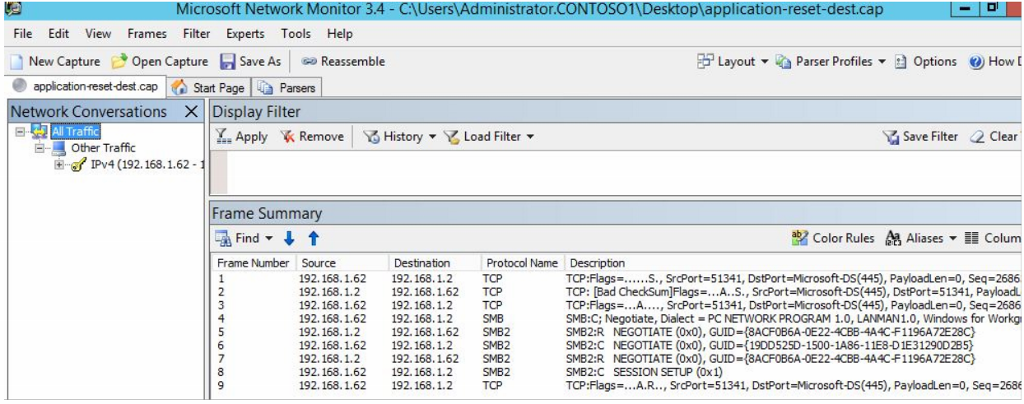
[wPremark preset_name = “chat_message_1_my” picon_show = “0” fundal_color = “#e0f3ff” padding_right = “30” padding_left = “30” 30 “border_radius =” 30 “] Cum îmi resetez conexiunea TCP
Cum se resetează stiva IP TCP în Windows 10right Faceți clic pe butonul Start, apoi alegeți căutare.În bara de căutare, introduceți CMD. Din rezultate, faceți clic dreapta pe promptul de comandă și selectați Run ca administrator.Tastați resetarea netsh int ip în fereastra prompt de comandă.Reporniți computerul la finalizare.
[/wpremark]
[wPremark preset_name = “chat_message_1_my” picon_show = “0” fundal_color = “#e0f3ff” padding_right = “30” padding_left = “30” 30 “border_radius =” 30 “] Ce este o eroare de conectare TCP
Stabilirea unei conexiuni TCP/IP
Eroarea 2469 indică faptul că serverul specificat nu a putut mapa numele gazdei serverului la o adresă IP. Alte aplicații TCP/IP, cum ar fi ping, telnet, FTP sau Traceroute, ar trebui să returneze erori similare.
Cachedsimilar
[/wpremark]
[wPremark preset_name = “chat_message_1_my” picon_show = “0” fundal_color = “#e0f3ff” padding_right = “30” padding_left = “30” 30 “border_radius =” 30 “] Care este o problemă comună cu TCP IP
Problemele comune de comunicare TCP/IP includ incapacitatea de a comunica cu o gazdă din rețeaua dvs. și probleme de rutare. Acestea sunt câteva soluții. Rezolvați rutinele pe gazdele care rulează TCP/IP încercarea de a rezolva numele, folosind aceste surse în ordinea listată.
[/wpremark]
[wPremark preset_name = “chat_message_1_my” picon_show = “0” fundal_color = “#e0f3ff” padding_right = “30” padding_left = “30” 30 “border_radius =” 30 “] Cum depanați problemele de conexiune TCP
Abordări pentru a depana conectivitatea rețelei Utilizați instrumentul Ping Remote pentru a determina dacă rețeaua poate atinge o țintă la distanță.Utilizați comanda TraceRoute pentru a urmări calea rețelei către o țintă la distanță.Utilizați instrumentul de testare a conexiunii TCP pentru a verifica conectivitatea la un port specific pe o țintă de la distanță.
[/wpremark]
[wPremark preset_name = “chat_message_1_my” picon_show = “0” fundal_color = “#e0f3ff” padding_right = “30” padding_left = “30” 30 “border_radius =” 30 “] Cum îmi verific setările TCP
Pentru a activa DHCP sau pentru a schimba alte setări TCP/IPSelect Start, apoi tastați setările. Selectați Setări > Reţea & Internet.Efectuați una dintre următoarele: lângă Alocarea IP, selectați Editare.În cadrul setărilor IP de rețea de editare sau editați setările IP, selectați Automat (DHCP) sau manual.Când ați terminat, selectați Salvați.
[/wpremark]
[wPremark preset_name = “chat_message_1_my” picon_show = “0” fundal_color = “#e0f3ff” padding_right = “30” padding_left = “30” 30 “border_radius =” 30 “] Cum activez TCP pe routerul meu
Deschiderea TCP/UDP PORTLOCATE ADRESA IP a routerului dvs.Mergeți la setările routerului dvs.Introduceți acreditările (numele de utilizator și parola).Uită -te în jur pentru fila de redirecționare a portului.Deschideți portul preferat – de exemplu, introduceți 8080 pentru a deschide portul 8080.Salvați -vă setările.
[/wpremark]
[wPremark preset_name = “chat_message_1_my” picon_show = “0” fundal_color = “#e0f3ff” padding_right = “30” padding_left = “30” 30 “border_radius =” 30 “] De ce eșuează conexiunea mea TCP
Această problemă apare deoarece fie datele sunt blocate în cozile TCP și UDP sau există probleme de întârziere la nivel de rețea sau la nivel de utilizator. Pentru a rezolva această problemă, utilizați comanda NetStat -a pentru a arăta starea tuturor activității pe porturile TCP și UDP pe computerul local.
[/wpremark]
[wPremark preset_name = “chat_message_1_my” picon_show = “0” fundal_color = “#e0f3ff” padding_right = “30” padding_left = “30” 30 “border_radius =” 30 “] Ce este o resetare TCP
Resetarea TCP este o închidere bruscă a sesiunii; determină eliberarea imediat resursele alocate conexiunii și toate celelalte informații despre conexiune sunt șterse. Resetarea TCP este identificată de steagul de resetare din antetul TCP setat la 1.
[/wpremark]
[wPremark preset_name = “chat_message_1_my” picon_show = “0” fundal_color = “#e0f3ff” padding_right = “30” padding_left = “30” 30 “border_radius =” 30 “] Care este motivul eșecului conexiunii TCP
Cele mai frecvente două cauze sunt: configurarea greșită, cum ar fi în cazul în care un utilizator a greșit numărul portului sau utilizează informații nepăsătoare despre ce port este serviciul pe care îl necesită. O eroare de serviciu, cum ar fi locul în care serviciul care ar trebui să asculte pe un port s -a prăbușit sau altfel nu este disponibil.
[/wpremark]
[wPremark preset_name = “chat_message_1_my” picon_show = “0” fundal_color = “#e0f3ff” padding_right = “30” padding_left = “30” 30 “border_radius =” 30 “] Cum identificați erorile IP TCP, cum ar fi problemele de conectare
Pentru a identifica erorile TCP/IP, cum ar fi problemele de conectare, poate fi utilizată comanda NetStat. Comanda NetStat poate fi utilizată pentru a identifica toate conexiunile care sunt stabilite în prezent. Poate fi folosit și pentru a verifica ce porturi sunt în starea de ascultare.
[/wpremark]
[wPremark preset_name = “chat_message_1_my” picon_show = “0” fundal_color = “#e0f3ff” padding_right = “30” padding_left = “30” 30 “border_radius =” 30 “] Cum îmi testez conexiunea TCP
Testarea TCP/IP folosind prompturile de comandă
Dintr -o stație de lucru, deschideți un prompt de comandă și un tip de ping urmată de adresa IP a interfeței pe care ați configurat -o.
[/wpremark]
[wPremark preset_name = “chat_message_1_my” picon_show = “0” fundal_color = “#e0f3ff” padding_right = “30” padding_left = “30” 30 “border_radius =” 30 “] Cum știu dacă portul meu TCP funcționează
Apăsați tasta Windows + R, apoi tastați "cmd.exe" și faceți clic pe OK. introduce "Adresă Telnet + IP sau nume de gazdă + număr de port" (e.g., Telnet www.exemplu.com 1723 sau Telnet 10.17. xxx. xxx 5000) pentru a rula comanda telnet în promptul de comandă și testați starea portului TCP.
[/wpremark]
[wPremark preset_name = “chat_message_1_my” picon_show = “0” fundal_color = “#e0f3ff” padding_right = “30” padding_left = “30” 30 “border_radius =” 30 “] Cum știu dacă TCP este activat
Găsiți proprietățile dvs. TCP/IP în Microsoft Windows 10in cutia de căutare Cortana, Tastați comanda. Apare caseta de dialog Prompt de comandă.La promptul de comandă, tastați IPConfig /All și apăsați Enter.Rețineți valorile pe care le vedeți pentru adaptorul de rețea primar.
[/wpremark]
[wPremark preset_name = “chat_message_1_my” picon_show = “0” fundal_color = “#e0f3ff” padding_right = “30” padding_left = “30” 30 “border_radius =” 30 “] Cum activez conexiunile TCP
Activați TCP/IP în serverul SQL
Extindeți subfolderul instrumentelor de configurare și faceți clic dreapta pe SQL Server Configuration Manager. Faceți clic pe Run ca administrator. Selectați configurația rețelei SQL Server și faceți clic pe Protocoale pentru SmtKingdom. În panoul din dreapta, faceți clic dreapta pe TCP/IP și faceți clic pe Activare.
[/wpremark]
[wPremark preset_name = “chat_message_1_my” picon_show = “0” fundal_color = “#e0f3ff” padding_right = “30” padding_left = “30” 30 “border_radius =” 30 “] Ce va provoca o resetare TCP
Când un pachet TCP neașteptat ajunge la o gazdă, acea gazdă răspunde de obicei trimițând un pachet de resetare înapoi la aceeași conexiune. Un pachet de resetare este pur și simplu unul fără sarcină utilă și cu primul bit setat în steagurile antetului TCP.
[/wpremark]
[wPremark preset_name = “chat_message_1_my” picon_show = “0” fundal_color = “#e0f3ff” padding_right = “30” padding_left = “30” 30 “border_radius =” 30 “] Ce înseamnă TCP pe router
Protocol de control al transmisiei/protocol de internet
TCP/IP reprezintă protocolul de control al transmisiei/protocolul de internet și este o suită de protocoale de comunicare utilizate pentru interconectarea dispozitivelor de rețea pe Internet.
[/wpremark]
[wPremark preset_name = “chat_message_1_my” picon_show = “0” fundal_color = “#e0f3ff” padding_right = “30” padding_left = “30” 30 “border_radius =” 30 “] Ce se întâmplă dacă TCP eșuează
Dacă mașina de server s-a prăbușit, atunci, în mod clar, nu există nimic care să primească pachetul. Clientul care trimite nu va primi reluări din nou și nici o recunoaștere a succesului sau a eșecului. După ce nu a primit deloc feedback, clientul va primi în cele din urmă un interval de timp și va lua în considerare conexiunea a scăzut.
[/wpremark]
[wPremark preset_name = “chat_message_1_my” picon_show = “0” fundal_color = “#e0f3ff” padding_right = “30” padding_left = “30” 30 “border_radius =” 30 “] Cum îmi verific setările IP TCP
Găsiți proprietățile dvs. TCP/IP în Microsoft Windows 10in cutia de căutare Cortana, Tastați comanda. Apare caseta de dialog Prompt de comandă.La promptul de comandă, tastați IPConfig /All și apăsați Enter.Rețineți valorile pe care le vedeți pentru adaptorul de rețea primar.
[/wpremark]
[wPremark preset_name = “chat_message_1_my” picon_show = “0” fundal_color = “#e0f3ff” padding_right = “30” padding_left = “30” 30 “border_radius =” 30 “] De unde știu dacă portul meu TCP ascultă
Pentru a verifica ce aplicație ascultă pe un port, puteți utiliza următoarea comandă din linia de comandă: Pentru Microsoft Windows: NetStat -ano | găsi "1234" | găsi "ASCULTA" Tasklist /Fi "PID EQ 1234"Pentru Linux: NetStat -Anpe | grep "1234" | grep "ASCULTA"
[/wpremark]
[wPremark preset_name = “chat_message_1_my” picon_show = “0” fundal_color = “#e0f3ff” padding_right = “30” padding_left = “30” 30 “border_radius =” 30 “] Care este instrumentul de bază pentru testarea conectivității IP TCP
NetStat (Statistici de rețea) este un instrument de linie de comandă disponibilă pe majoritatea sistemelor de operare care va afișa starea curentă a conversațiilor TCP și UDP.
[/wpremark]
[wPremark preset_name = “chat_message_1_my” picon_show = “0” fundal_color = “#e0f3ff” padding_right = “30” padding_left = “30” 30 “border_radius =” 30 “] De ce nu pot să mă conectez la portul TCP
Cele mai frecvente două cauze sunt: configurarea greșită, cum ar fi în cazul în care un utilizator a greșit numărul portului sau utilizează informații nepăsătoare despre ce port este serviciul pe care îl necesită. O eroare de serviciu, cum ar fi locul în care serviciul care ar trebui să asculte pe un port s -a prăbușit sau altfel nu este disponibil.
[/wpremark]
[wPremark preset_name = “chat_message_1_my” picon_show = “0” fundal_color = “#e0f3ff” padding_right = “30” padding_left = “30” 30 “border_radius =” 30 “] Ce înseamnă resetarea TCP
Ce sunt TCP resetează o resetare TCP (RST) închide o conexiune între un dispozitiv expeditor și dispozitivul destinatar și informează expeditorul să creeze o altă conexiune și să reseteze traficul.
[/wpremark]
[wPremark preset_name = “chat_message_1_my” picon_show = “0” fundal_color = “#e0f3ff” padding_right = “30” padding_left = “30” 30 “border_radius =” 30 “] Care sunt setările mele IP TCP
Găsiți proprietățile dvs. TCP/IP în Microsoft Windows 10in cutia de căutare Cortana, Tastați comanda. Apare caseta de dialog Prompt de comandă.La promptul de comandă, tastați IPConfig /All și apăsați Enter.Rețineți valorile pe care le vedeți pentru adaptorul de rețea primar.
[/wpremark]
[wPremark preset_name = “chat_message_1_my” picon_show = “0” fundal_color = “#e0f3ff” padding_right = “30” padding_left = “30” 30 “border_radius =” 30 “] Cum îmi verific starea conexiunii TCP
Apăsați tasta Windows + R, apoi tastați "cmd.exe" și faceți clic pe OK. introduce "Adresă Telnet + IP sau nume de gazdă + număr de port" (e.g., Telnet www.exemplu.com 1723 sau Telnet 10.17. xxx. xxx 5000) pentru a rula comanda telnet în promptul de comandă și testați starea portului TCP.
[/wpremark]
[wPremark preset_name = “chat_message_1_my” picon_show = “0” fundal_color = “#e0f3ff” padding_right = “30” padding_left = “30” 30 “border_radius =” 30 “] Cum știu dacă conexiunea mea TCP funcționează
Apăsați tasta Windows + R, apoi tastați "cmd.exe" și faceți clic pe OK. introduce "Adresă Telnet + IP sau nume de gazdă + număr de port" (e.g., Telnet www.exemplu.com 1723 sau Telnet 10.17. xxx. xxx 5000) pentru a rula comanda telnet în promptul de comandă și testați starea portului TCP.
[/wpremark]


